VLC là một trong những chương trình tập trung vào việc phát nội dung đa phương tiện mà chúng ta tìm thấy trên hầu hết các máy tính hiện nay. Không phải vô ích mà nó là một trong những trình phát được đánh giá cao nhất và được yêu thích bởi hầu hết người dùng. Nó có tất cả các loại chức năng tích hợp, bao gồm cả việc sử dụng phụ đề.
Chúng tôi có thể nói rằng có một số lý do tại sao ứng dụng này đã nhận được sự tôn trọng của số đông trong thời gian qua. Một mặt, điều đáng nói là khả năng tương thích rộng rãi với hầu hết các tệp âm thanh và video các định dạng. Đồng thời, nó cung cấp cho chúng ta một số chức năng có thể tùy chỉnh, hợp lệ cho cả người dùng mới và người dùng cao cấp. Trong số tất cả chúng, chúng ta có thể tìm thấy, như thường lệ trong những trường hợp này, việc sử dụng phụ đề trong VLC để bổ sung cho các tệp video của chúng ta.

Chính những yếu tố hữu ích này mà chúng tôi muốn nói đến tiếp theo, vì VLC cung cấp cho chúng tôi một số tính năng thú vị để tùy chỉnh việc sử dụng nó. Đối với điều này, chúng tôi sẽ thực hiện một loạt thay đổi trong trình phát đa phương tiện để cho phép chúng tôi điều chỉnh sự xuất hiện và sử dụng của những phụ đề này . Cần phải lưu ý rằng việc lạm dụng chúng có thể biến chúng thành một yếu tố gây hại và khó chịu.
Tất nhiên, đồng thời, chúng ta phải xem xét rằng theo mặc định, việc sử dụng phụ đề trong Chương trình VideoLAN không được kích hoạt. Chúng tôi cho bạn biết tất cả điều này bởi vì để đưa tính năng này vào hoạt động và tùy chỉnh nó, chúng tôi sẽ phải truy cập vào Cấu hình VLC tiết diện. Để thực hiện việc này, lúc đầu chúng ta chỉ cần vào tùy chọn menu Tools / Preferences. Trong cửa sổ xuất hiện, chúng tôi tìm thấy một số nút nằm ở trên cùng, trong trường hợp này, chúng tôi đã chọn Phụ đề / OSD .
Tùy chỉnh cách hoạt động của phụ đề trong VLC
Như chúng tôi đã đề cập trước đây, điều đầu tiên chúng tôi sẽ làm trong cửa sổ mới này là kích hoạt chức năng mà chúng tôi quan tâm. Chúng tôi chỉ cần kiểm tra các bộ chọn cho Kích hoạt phụ đề và Bật hiển thị trên màn hình (OSD). Tại thời điểm đó, phần còn lại của các cấu hình mà chúng tôi có thể tùy chỉnh ở đây sẽ được kích hoạt. Họ đề cập đến cả hai hoạt động của các phần tử văn bản này , và sự xuất hiện của chúng.
Chà, thật thú vị khi biết rằng từ cửa sổ cấu hình này, chúng ta có khả năng thiết lập ngôn ngữ ưa thích cho các yếu tố này. Vì vậy, trong trường hợp chúng tôi thực hiện tìm kiếm phụ đề tự động, chương trình sẽ ưu tiên ngôn ngữ đó. Chúng tôi cũng có thể chỉ ra mã hóa mặc định để sử dụng ở đây, cũng như một số vấn đề liên quan đến sự xuất hiện của nó.
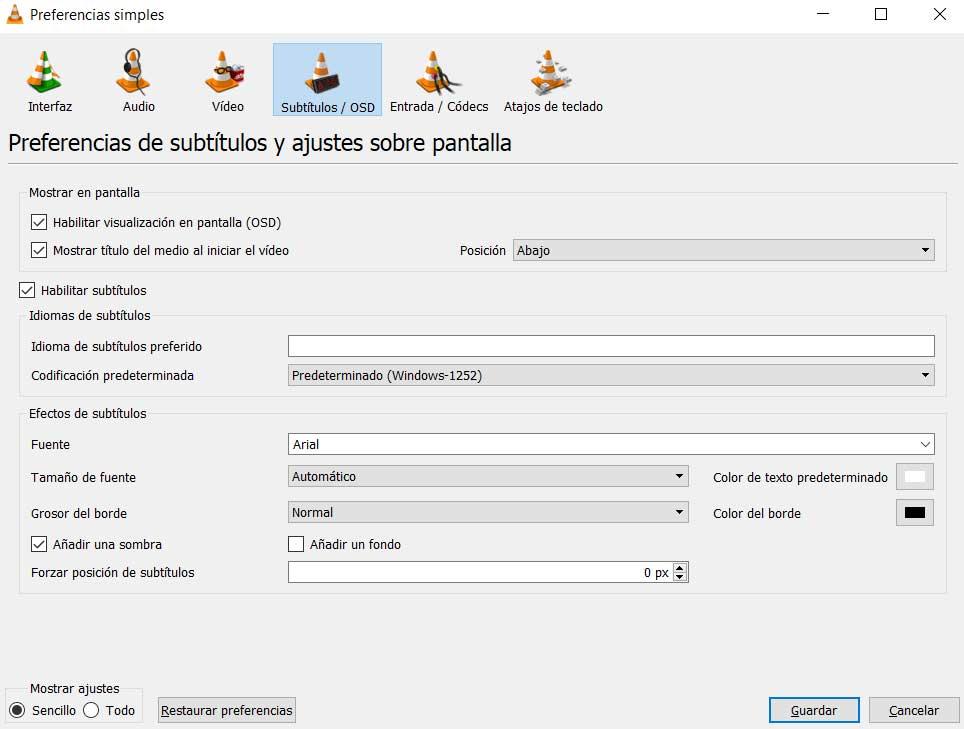
Chắc chắn nhiều bạn quan tâm khi biết rằng từ phần cấu hình này, chúng tôi cũng có khả năng chỉ định phông chữ cho văn bản . Điều tương tự cũng xảy ra nếu chúng ta tham khảo Kích thước mặc định của các dòng phụ đề sẽ được sử dụng hoặc độ dày của đường viền của chúng. Hơn nữa, chúng tôi thậm chí có thể thay đổi màu mặc định , có màu trắng. Ngoài ra, trong trường hợp chúng tôi muốn thay đổi vị trí của nó trên màn hình , chúng tôi sẽ làm điều đó từ danh sách thả xuống Vị trí. Thông thường, chúng tôi đọc những phụ đề này ở phía dưới, nhưng chúng tôi cũng có thể thay đổi điều này.